Slik setter du opp og konfigurerer Amazon Echo

Så du har akkurat et Amazon Echo, enten fra det siste salg eller helligdager. La oss se på hvordan du konfigurerer det, og noen nyttige ting du kan oppgave Ekko med.
Hva er Amazon Echo?
Echo er en stemmekontrollert virtuell assistent som lar deg kontrollere smarthome enheter, sjekk vær, spill musikk, få nyheter, og mer.
RELATED: Hvilken Amazon Echo bør jeg kjøpe? Echo vs Dot vs Show vs Plus og More
Det finnes en håndfull forskjellige modeller du kan velge mellom, den viktigste er $ 99-versjonen som kommer med en anstendig høyttaler for prisen. Det er også den billigere $ 50 Echo Dot i nedre enden (som kommer med bærbar lyd i en mindre pakke), og i den øvre enden er $ 150 Echo Plus, som har et innebygd smarthome-hub og en litt bedre høyttaler enn $ 99-modellen. Du kan til og med få Echos som har skjermbilder på dem, som Echo Show og Echo Spot.
Før vi setter ekkoet opp og leker med det, la oss ta en rask gjennomgang av den fysiske enheten og dens knapper. I denne veiledningen vil vi sette opp den nye $ 99-modellen.

Når det gjelder fysisk manipulasjon, er det tre ting på ekkoet du kan rote med: mikrofonknappen (som slår av og på lyttefunksjonen) , handlingsknappen (som når tappet, kalles Alexa uten å måtte si noe), og volumknappene. På Echo Plus (og tidligere generasjon Echos) er det en volumring rundt kanten, i stedet for volumknappene.
RELATERT: Slik får du mest mulig ut av Amazon Echo
Annet enn knappene , det er også en lydutgang på alle de nyeste Echo-enhetene (ved siden av strømporten nederst) slik at du kan koble en kraftigere høyttaler til dem.
Med den korte oversikten over tingets fysiske side Ut av veien, la oss se på hvordan du konfigurerer ditt ekko.
Sette opp ekkoet ditt
For å minimere Alexa belting-instruksjonene til deg, det første trinnet (før du pakker ut og plugger ekkoet i ) er å hente Amazon Alexa-appen for telefonen din eller nettbrettet (iOS / Android). Når du har appen lastet ned, hold deg av med å starte den nå.

Sett inn din Amazon Echo. Indikatorringen rundt toppen vil blinke blå og bytte til en roterende oransje farge (som vist ovenfor). Dette indikerer at den er klar til å bli konfigurert. Hvis du savner dette vinduet, og det begynner å klage (og ringen blir lilla), hold nede på handlingsknappen (knappen motsatt stumknappen) i omtrent fem sekunder til ringen blir oransje igjen.
Når ekkoet er fullt drevet opp og i oransje konfigurasjonsmodus, trekk ut smaretonen og åpne Wi-Fi-innstillingene. Som mange andre smarthome-produkter krever Echo at du kobler direkte til det under konfigurasjonsprosessen for å sette opp det.
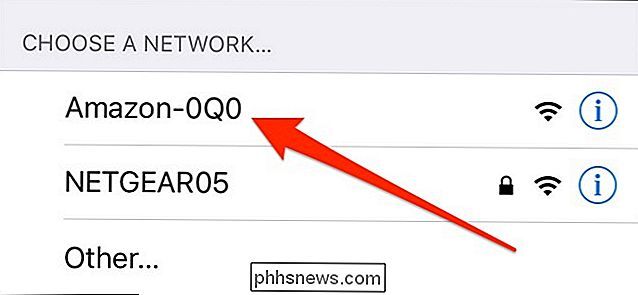
Som vist ovenfor, velg ekkoens Wi-Fi-tilkobling, noe som vil være noe som "Amazon-53N" eller noen andre nummer- og brevkombinasjoner, og koble til det.
Deretter kan du starte Alexa-appen for å starte oppsettet, og du bør se denne skjermen:
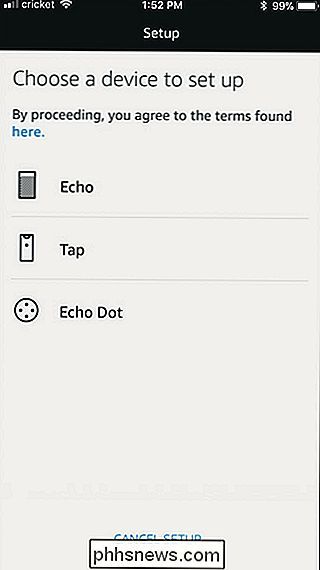
Velg hvilken type Echo du konfigurerer. Appen skal hoppe rett inn i konfigurasjonsprosessen, men hvis den ikke gjør det, bare trykk på menyikonet (de tre linjene øverst til venstre i appen) og velg Innstillinger. Derfra kan du velge en av to ting: Hvis du personlig kjøpte ekkoet på din Amazon-konto, så skal det si "[Ditt navn] Ekko" og du kan velge det. Hvis du fikk et ekko som gave eller på annen måte ikke kjøpte det personlig, kan du velge "Konfigurer ny enhet".

Når du er på det punktet du er koblet til ekkoet med appen opp og kjører, resten er ganske enkelt. Bare skriv inn innloggingsinformasjonen for din Amazon-konto, godkjenn Alexa-brukervilkårene (for eksempel at du er ok med at stemmen din blir sendt til Amazon for å bli analysert for kommandoer og serviceforbedringer), og velg deretter ditt Wi-Fi-nettverk fra listen over nettverk som ekkoet kan oppdage.
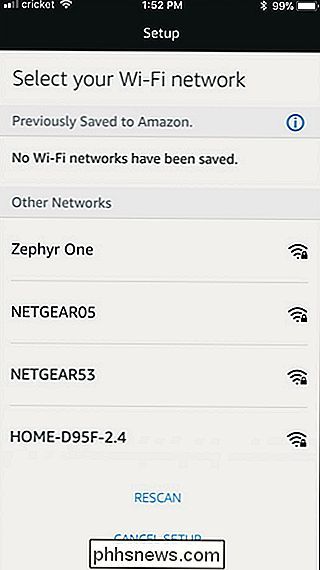
Når du har koblet ekkoet til hjemmets Wi-Fi-nettverk, er du klar til å begynne å bruke den. La oss se på hvordan du snakker med Alexa, og hvordan å tilpasse din ekko-opplevelse.
Summoning Alexa

Ekkoet er programmert til å svare på et "våkneord", som er "Alexa" som standard (men du kan endre våkneordet hvis det er nødvendig). Når du sier ordet "Alexa", ser du lysringen på Echo lyser opp blå. Du kan da følge det opp med en kommando eller en forespørsel.
Det er en kommando vi vil vite at du har og har klapp, selv om: "Alexa, stopp." På et tidspunkt skal du spørre Alexa om å gjøre noe Det fører til mye chatter eller støy, og du vil definitivt ha en måte å stille ting på. Det er også hvordan du får musikk til å slutte å spille, og hvordan du stopper alarmer og tidtakere når de går av.
Ting du kan gjøre
Nå som du vet hvordan du kan kalle Alexa og sette bremsene på hva som helst, kan hun slippe løs , la oss ta en titt på noen av de morsomme tingene du kan gjøre med Alexa for å komme i gang.
Spill musikk
Selv om du spiller musikk gjennom en høyttaler, er den minst futuristiske bruken av Echo-enheten, er den en av de mest moro, og du vil sannsynligvis finne deg selv å bruke det ganske ofte. Som standard er Amazon Echo tappet inn på Amazon Prime-kontoen din, og gir deg tilgang til både musikken du har kjøpt gjennom Amazon, samt det store biblioteket med gratis Prime-musikk. Du kan også koble din Spotify eller Pandora-konto og bruke den i stedet, samt spille musikk på flere ekkoer samtidig. Bare si noe som:
Alexa, spill [musikkgenre]
Alexa, spill [spillelisten din]
Alexa, spill [band]
Alexa, spill [sang] av [band]
Alexa, spill [stasjon] på [streaming service]
Alexa, hva spiller du?
Du kan utstede kommandoer som "Alexa, spille julemusikk" og Alexa vil spinne opp en julemusikkspilleliste. Hvis du har opprettet personlige spillelister, kan du også ringe opp de spillelistene etter navn som "Alexa, spill min Rainy Day-spilleliste". Du kan også spille musikk via band og sangnavn som "Alexa, spill Rush" eller "Alexa, spill Radioens Ånd av Rush".
Gjør Forespørsler, Få konverteringer og Spør Trivia
Like etter musikkavspilling, spør den mest populære tingen rundt kontoret Alexa-spørsmål. Du kan spørre Alexa på et bredt spekter av emner, og hun vil enten gi deg et direkte svar eller, hvis forespørselen ikke er en del av hennes database, vil hun (akkurat som Siri) gi deg søkeresultatene for det du spurte om . Her er noen av de nyttige tingene du kan spørre Alexa:
Alexa, hvordan er været? (Hvis du vil ha vær utenfor postnummeret ditt, bare legg til "i [bynavn]")
Alexa, hva er nyheten i dag?
Alexa, hva er 295 x 5?
Alexa, hva er klokka i [by / stat / land]?
Alexa, Wikipedia [emne] (du vil få en kort oppsummering og deretter en lenke til den fullstendige Wikipedia-oppføringen i Alexa App)
Alexa, hvordan staver du [ ord]?
Alexa, hvor mange kopper er i en gallon? (Dette og andre straight forward-konverteringsspørsmål, er enkle for Alexa)
Alexa, som vant 1979 Super Bowl? (dette og andre trivia-spørsmål med et klart svar, fungerer vanligvis ganske bra).
Lag innkjøp og gjøremålslister
Musikkavspilling er stor (og som vi har sett lydkvaliteten er svært høy) og spør Alexa trivia Spørsmål er morsomt, men hvis du er produktivitetsinnstilt, er listefunksjonen nyttig. Du kan bruke følgende enkle kommandoer til å lage lister og legge til ting i disse lister:
Alexa, opprett en ny liste.
Alexa, legg til [vare] i min handliste.
Alexa, les min handleliste .
Selv om det er veldig praktisk å få Alexa til å lese lister til deg, ikke vær så bekymret, da lister også transkriberes for deg i Alexa-appen. Alle elementer du legger til, lagres i appen, som vist ovenfor, slik at du kan referere til det mens du kjører ærend.
Tilpasse ekko-opplevelsen
Når du har noen talekommandoer i banken, kan du Ønsker å bevege seg på å tilpasse Echo-opplevelsen ved å justere noen innstillinger og laste ned Alexa-ferdigheter.
RELATERT: Hvordan finjustere vær-, trafikk- og sportsoppdateringer på Amazon Amazon Echo
Du kan tilpasse innstillingene på Echo ved å åpne Alexa-appen og navigere til hovedmenyen, velge "Innstillinger" og deretter bla ned til "Kontoer" -delen. Der finner du alternativer for en rekke ting som musikk (hvor du kan knytte ekko til Spotify eller Pandora-kontoen), "Flash Briefing" (der du kan endre kilden til dine daglige nyhetsmøter), "Sports Update" (der du kan endre hvilket lag du følger i MLB, NBA og NFL) og andre innstillinger, som ruten for trafikkoppdateringene dine, og koble kalenderen.
Det finnes også Alexa Skills, som gir mer funksjonalitet til din Ekko takket være utviklere fra tredjepart. Du kan få tilgang til ferdighetsbutikken ved å gå til hovedmenyen og trykke på "Ferdigheter". Derfra kan du laste ned alle slags ferdigheter, fra omgivende regn høres helt til ferdigheter som lar deg kontrollere smarthome-enheter.

Slik tilpasser du Google Assistant Daily Briefing
Google Assistant introduserte en nyttig ny funksjon kalt "Min dag" som gir deg et praktisk sammendrag av dagen din, inkludert vær, trafikk og til og med noen nyheter. Alt du trenger å si er "Ok Google, god morgen." Dessverre, selv om det er praktisk, er standardinnstillingene en ganske lang sperring av informasjon du kanskje ikke trenger.

Slik sletter du raskt mange gamle innlegg fra Facebook
Det er enkelt nok til å slette ett Facebook-innlegg om gangen, men det er ikke bygget inn for å slette innlegg i batch. For det må du vende deg til en nettleserforlengelse. RELATERT: Slik lager du Facebook mindre irriterende Facebook har hatt noen dårlige måneder. Cambridge Analytica fiasco er bare det siste som gjør at folk vurderer hvordan Facebook passer inn i sine liv.



